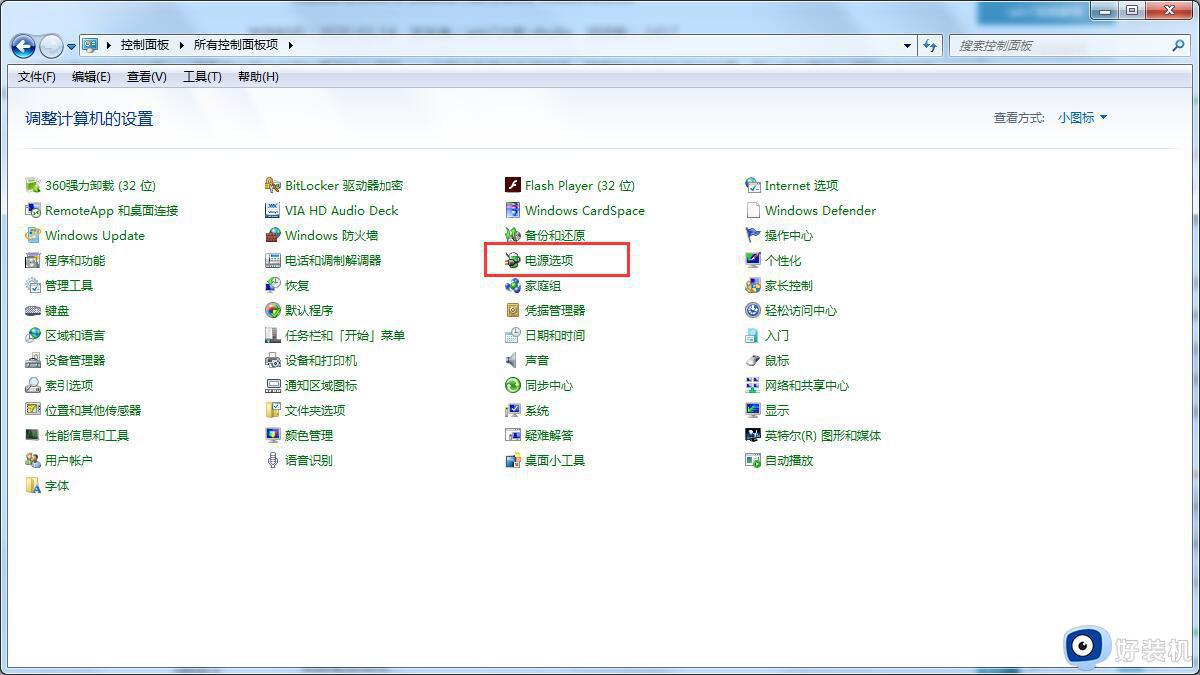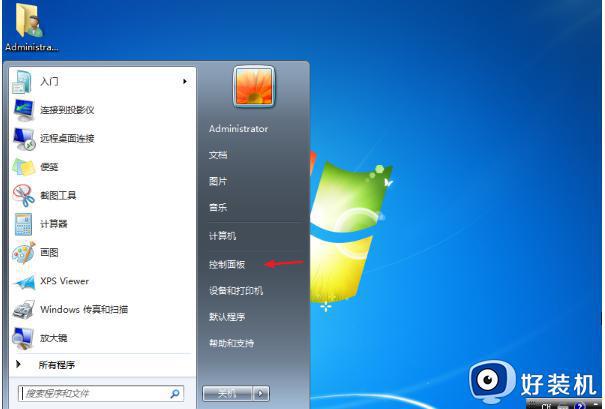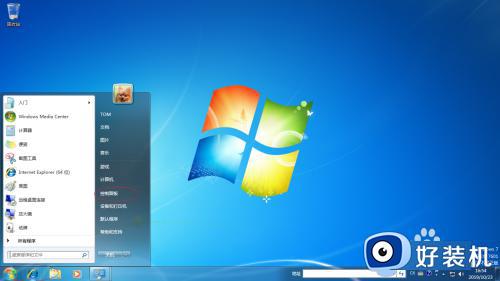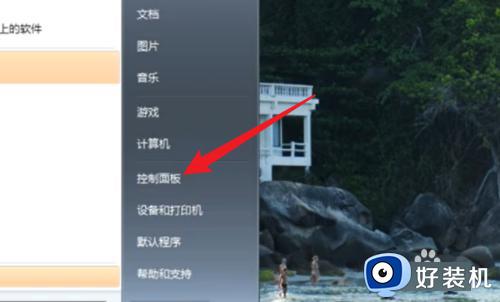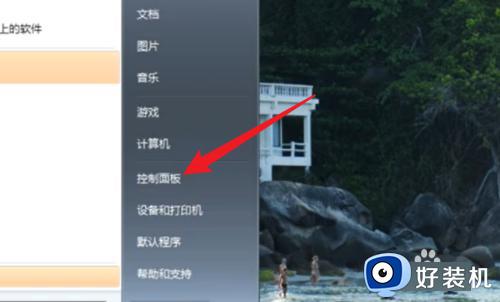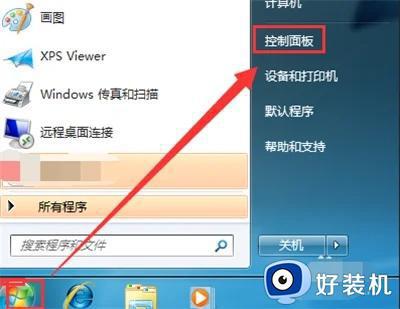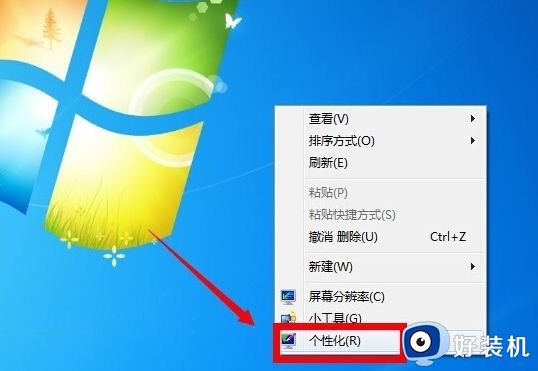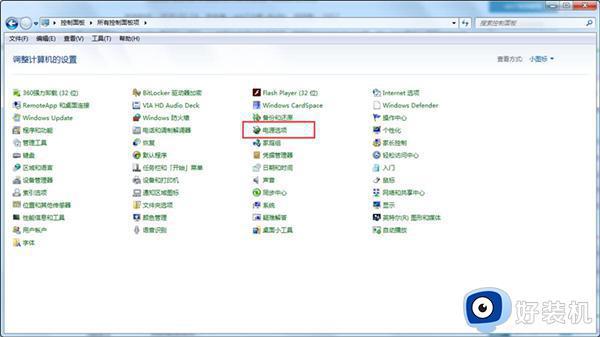win7电脑自动锁定怎么解除 win7解除电脑自动锁定屏幕设置方法
时间:2023-12-12 09:37:16作者:xinxin
在使用win7操作系统时,小伙伴经常也会遇到电脑自动锁屏的问题,其实这是由于我们在长时间不使用win7电脑的情况下,为了防止别人未经授权使用而导致隐私泄露而默认设置的防护功能,那么win7电脑自动锁定怎么解除呢?接下来小编就给大家介绍win7解除电脑自动锁定屏幕设置方法。
推荐下载:正版win7旗舰版
具体方法:
1、鼠标右键点击桌面空白处选择个性化,如下图所示

2、个性化界面点击控制面板主页,如下图所示
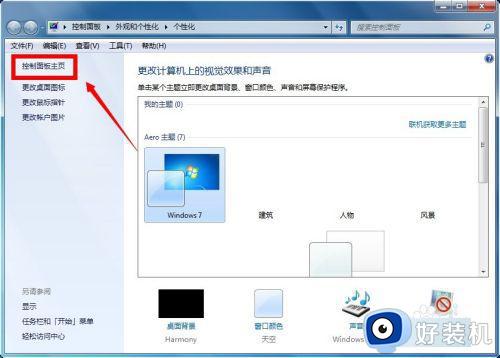
3、在控制面板页面选择系统与安全,如下图所示
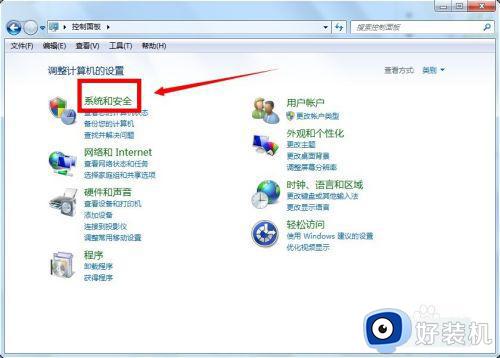
4、在系统与安全页面选择电源选项,如下图所示
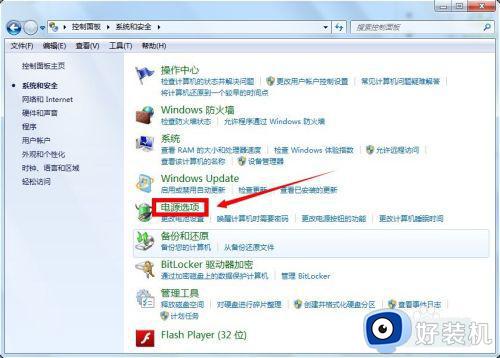
5、在电源选项中,选择你选择方案后面的更改计划设置!如下图所示
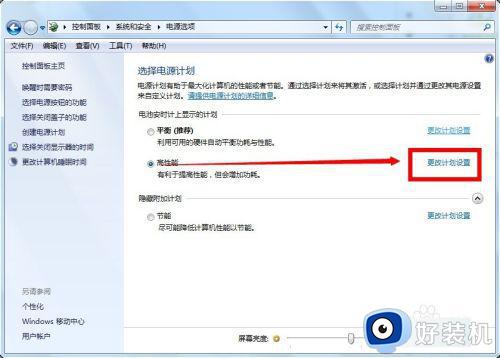
6、将计算机进入睡眠状态全部选为从不,点击保存修改即可,如下图所示
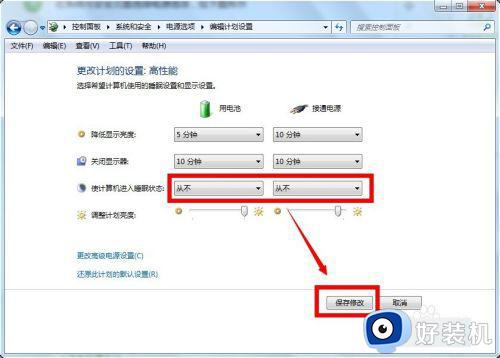
上述就是小编告诉大家的win7解除电脑自动锁定屏幕设置方法了,如果你也有相同需要的话,可以按照上面的方法来操作就可以了,希望本文能够对大家有所帮助。